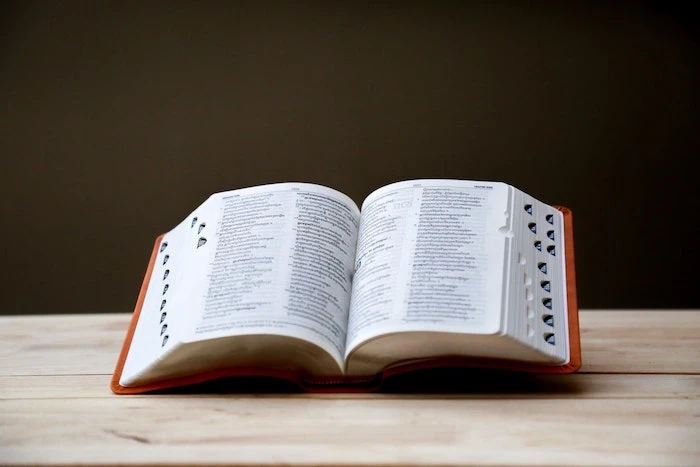Skapa gratis videoberättelse med maskinröst! Förklarar hur man använder rekommenderade AI-appar och programvara för tal-till-tal
16 oktober 2025


Är du orolig för vad du ska göra med berättarröst när du skapar videor för YouTube eller sociala medier ?
Faktum är att vem som helst enkelt kan skapa högkvalitativ videoberättelse med hjälp av maskinröst genom att använda de senaste AI-apparna och mjukvarorna!
Det finns också gratis AI-appar och programvara tillgängliga, så att du kan förbättra kvaliteten på dina videor utan att spendera ett öre.
Den här artikeln förklarar i detalj hur du använder maskinröst för att berätta i dina YouTube-videor .
Vi kommer också att förklara hur man faktiskt använder gratis AI-läsappar och programvara , så varför inte använda den här artikeln som referens för att lägga till maskinröstberättelse i dina YouTube-videor?
[Gratis] Rekommenderade AI-appar för att skapa videoberättelse med maskinröst
Om du vill lägga till maskinröstberättelse i videor på YouTube eller sociala medier rekommenderar vi AI-appen "Ondoku" !
"Ondoku" är en text-till-tal-app som använder den senaste röstsyntes-AI:n för att skapa videoberättelse.
Det är en webbapp som du använder i din webbläsare, så du kan börja använda den direkt utan att någon installation krävs !
Med hjälp av den senaste AI:n kan du skapa lättlyssnade röstberättelser som skiljer sig helt från tidigare maskinröster!
Dessutom är "Ondoku" gratis!
Den kan läsa upp 5 000 tecken gratis , så du kan slutföra berättarröstningen för dina YouTube-videor gratis .
Om du letar efter en programvara eller app för maskinläsning av röster rekommenderar vi "Ondoku".
Varför inte prova att använda Ondokus AI-maskinröst för att läsa upp berättarröst i videor på YouTube eller sociala medier gratis?
[Gratis] Hur man skapar en robotröstberättelse för YouTube-videor

Låt oss först förklara hur man skapar berättarröst för YouTube-videor med hjälp av maskinröst.
Vem som helst kan enkelt skapa en video, så du kan känna dig lugn även om det är första gången du gör en.
1. Skriv ett manus som ska läsas högt av en maskinröst

Först skapar vi en manustext som ska läsas högt av en AI-maskinröst, anpassad till videons syfte, till exempel en underhållningsvideo, förklarande video eller en företagsreklam-/varumärkesvideo.
När man skriver ett manus rekommenderas det att tänka på videons längd .
När den läses högt av en AI-maskinröst,
- 2 000 tecken: Cirka 5 minuter
- 4 000 tecken: Cirka 10 minuter
Längden kommer att vara.
Speciellt för underhållningsvideor eller företagsreklamvideor rekommenderas det att göra videon kort, upp till cirka 5 minuter, så att tittarna kan hålla fokus .
Om du inte kan komma på något att skriva i manuset rekommenderar vi att du talar in det du vill ha med i videon och skriver in det i din dator eller smartphone.
Du kan använda vilken programvara som helst för att skriva skripttexten, till exempel Anteckningar, Microsoft Office eller Libre Office, så länge den tillåter dig att skriva text.
Viktiga punkter för att skapa ett manus att läsa högt i "Ondoku"
Det viktigaste när man skriver ett manus som ska läsas av Ondokus AI-maskinröst är att inkludera en punkt (.) i slutet av meningen .
AI-maskinrösten "Ondoku" läses med en paus mellan perioderna, vilket möjliggör en andning.
Genom att lägga till en punkt kan du skapa en AI-maskinröst som är lätt att lyssna på och naturlig.
2. [Gratis] Läs upp berättarröst från YouTube-videor med "Ondoku"
När manustexten är klar använder vi AI-läsappen "Ondoku" för att skapa berättarröstljudet till YouTube-videon .
När du öppnar "Ondoku" -startsidan klistrar du in skripttexten du skapade i textrutan.

Välj språk och ljud.

Med "Ondoku" kan du välja mellan ett brett utbud av AI-maskinröster, inklusive kvinnliga, manliga och barnröster.
Till exempel kan japanska läsas högt med 16 olika AI-maskinröster.

Du kan lyssna på ljudklippet på den här sidan, så ta gärna en titt.
Med "Ondoku" kan du även ställa in tonhöjd och läshastighet för AI-maskinens röst.
Till en början är det okej att lämna standardinställningarna.

Nu är du redo att gå.

Klicka på knappen "Läs högt" för att börja skapa din berättarröst !

Läsningsprocessen slutförs snabbt, så håll bara skärmen öppen och vänta.
När AI-uppläsningen av berättarröstljudet är klar ändras skärmen för att visa ljudspelaren.

Lyssna på ljudet och om det inte finns några problem klickar du på "Ladda ner" för att spara filen.
Ett bekvämt sätt att spara berättarröstljud för "Ondoku"
Spara berättarröstljud i WAV-format
Om du trycker på "Ladda ner" på "Ondokus" hemsida sparas ljudfilen i MP3-format .
Du kan också spara ljudfiler i WAV-format .
För att spara som en WAV-fil, öppna Ondokus historiksida .
Historiksidan visar en lista över läsresultat som denna.

Klicka på "WAV" till vänster för att spara ljudfilen i WAV-format.

Dela och spara röstfiler för AI-maskiner
Ljudberättande skapat med "Ondoku" kan också laddas ner i delar, uppdelade i meningar .
För att ladda ner berättarröstljudet i delar, klicka på "Dela" till höger på historiksidan.

Den delade nedladdningssidan öppnas.

Efter att du har angett mellanrumstiden trycker du på "Dela upp och ladda ner" för att ladda ner filen.
*Paustiden kan lämnas på standardinställningen.
Maskinens röstfil delas sedan upp och laddas ner i ZIP-format.

Beroende på innehållet i YouTube-videon kan den här metoden vara mer praktisk för redigering än att ladda ner hela ljudet på en gång, så försök att använda den på olika sätt.
Den här sidan förklarar också hur man laddar ner läsfilerna i delar.
Ta gärna en titt.
3. Redigera en video med hjälp av den maskinella röstberättelsen som skapats med "Ondoku"
När du har skapat berättarröstljudet redigerar du videon för att ladda upp den till YouTube eller sociala medier .
Den mest populära videoredigeringsprogramvaran är
- Adobe Premiere Pro
- DaVinci Resolve
- AviUtl
Det finns olika typer såsom:
Den här artikeln förklarar videoredigeringsprogram.
Ta gärna en titt.
Hur man redigerar när man har laddat ner hela ljudspåret
När du laddar ner AI-maskinens röstberättelse som skapats med "Ondoku" som den är, placera först ljudet på tidslinjen i ditt videoredigeringsprogram .
Placera sedan videon så att den passar in i ljudet .
Om du vill skapa ett mellanrum mellan ljudsegment, använd ett verktyg som skär ut material (t.ex. Razor-verktyget i Adobe Premiere Pro eller Blade-verktyget i DaVinci Resolve) för att klippa ut ljudet och skapa ett mellanrum.

Hur man redigerar berättarröstljud när den laddats ner i delar
När du laddar ner AI-maskinens röst som skapats med "Ondoku" i delar, laddar du först alla ljudfiler till ditt videoredigeringsprogram.

Markera sedan alla ljudfiler i ditt videoredigeringsprogram och placera dem på tidslinjen .

När du laddar ner ljud i delar med "Ondoku" kommer filnamnen att numreras i löpande ordning .
Därför kan du ordna dem i ordning genom att helt enkelt markera alla och ladda dem.
Allt som återstår att göra är att redigera intervallen mellan ljudfilerna så att de matchar videomaterialet .
4. Ladda upp videon du skapade till YouTube
När videon är klar laddar du upp den till YouTube eller sociala medier.
Det viktigaste när du laddar upp till YouTube är att ställa in språket för videon .
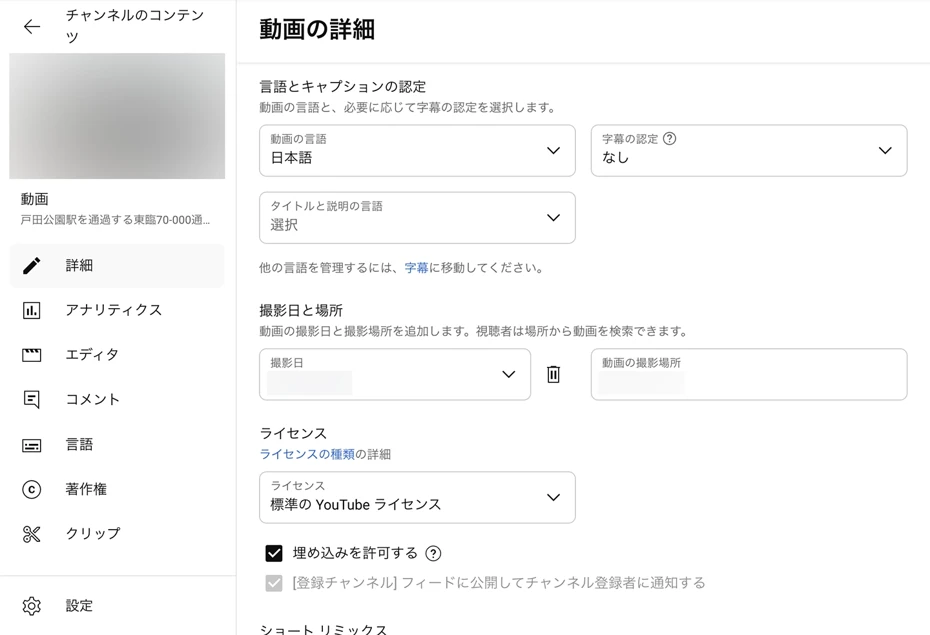
På skärmen med YouTube-videons information kan du välja vilket språk som ska användas i videon, till exempel japanska eller engelska.
Om du ställer in språket här kan tittarna använda automatiska undertexter och översättningsfunktioner.
Vi rekommenderar också att du lägger till egna undertexter till dina videor .
Du kan ställa in det själv baserat på manustexten, men om du vill lägga till undertexter enkelt rekommenderar vi att du använder AI-transkriptionstjänsten "Transcription-san".
AI kan automatiskt skapa undertextfiler i "SRT"-formatet som används för videoskript, så att du kan lägga till högkvalitativa, lättlästa undertexter utan att behöva skriva.
Detta slutför processen med att skapa en berättarröst för YouTube-videor med hjälp av Ondokus AI-maskinröst.
Det är väldigt enkelt att skapa högkvalitativa AI-maskinröster, så varför inte prova att använda Ondoku för att skapa berättarröst till dina YouTube-videor gratis ?
Vad är maskinröst? Tips för att skapa videoberättelse med de senaste AI-apparna och programvaran

Maskinröst som gör det enkelt att skapa videoberättelse.
Faktum är att framsteg inom AI-teknik har gjort den mycket enklare att använda än någonsin tidigare.
Vi kommer kortfattat att förklara funktionerna i den senaste AI-maskinrösten.
Introduktion till funktionerna i maskinröst och AI-berättande

Maskintal är en röst som skapas med hjälp av talsyntesteknik för att läsa upp innehållet i en text .
Det används inom många områden, inklusive berättarröst på YouTube , sändningar i butiker och anläggningar och automatiserade telefonsvarare .
Maskinröstteknik har funnits länge, men tidigare kunde den bara läsa högt med en röst som lät onaturlig och robotisk.
Men dagens maskinröster är annorlunda.
Betydande framsteg inom AI-teknik har gjort det möjligt att generera tydligt och lättlyssnat ljud som låter precis som om det läses upp av en professionell berättare .
Den kan användas sömlöst för videoberättelse, så den används flitigt på olika videosajter och sociala medieplattformar som YouTube, TikTok och Instagram.
Du kan skapa berättarröst gratis med AI-maskinröst!
En viktig funktion hos AI-maskinröst är att den är gratis att använda!
AI-läsningswebbappen "Ondoku" kan läsa ljud gratis.
Nu kan du enkelt skapa högkvalitativt berättarröstljud och skapa fängslande YouTube-videor.
Vilka är de tre fördelarna med att använda AI-röstigenkänning? Det är gratis och enkelt att skapa.

Om du vill skapa videor smidigt och till låg kostnad rekommenderar vi AI-maskinröst!
Vi kommer att förklara fördelarna med AI-maskinröst.
1. Skapa videoberättelse gratis med AI-maskinröst!
Den största fördelen med att skapa videoberättelse med hjälp av AI-maskinröst är att det är gratis !
Om du anlitar en professionell berättare för att spela in berättarröst till en video kan det kosta tiotusentals yen även för en kort video.
Med maskinröst kan du dock skapa videoberättelse helt gratis med hjälp av gratis AI-uppläsningsappar och programvara .
Även om du använder betalappar eller programvara kan du få berättarröst för så lite som 1 000 yen per månad, så det är mycket billigare än att anlita en professionell.
Med AI-läsningswebbappen "Ondoku" kan du skapa maskinröstberättelse för YouTube-videor gratis.
Om du vill skapa videoberättelse rekommenderar vi att du först provar "Ondoku" gratis.
2. Ljudinspelning av videoberättelse kan slutföras snabbt, vilket minskar videoredigeringstiden.
En annan fördel med AI-maskinröst är att det avsevärt kan minska tiden som krävs för att producera videor .
Om du anlitar en professionell berättare kan det ta flera dagar från bokning av inspelningen till leverans av ljudet.
Om du spelar in det själv tar det också lång tid att spela in och redigera ljudet.
Men AI-maskinröster är annorlunda.
Genom att använda AI-läsappar och programvara kan du skapa en berättarröst på bara några sekunder genom att helt enkelt skriva in text .
Det tar inte lång tid att skapa en berättarröst, så du kan redigera och publicera din video snabbt.
Appar och programvara för AI-läsning kan användas dygnet runt , så om du plötsligt bestämmer dig för att skapa en video kan du redigera den direkt.
3. Du kan enkelt redigera innehållet i din videoberättelse så många gånger du vill.
AI-maskinröst gör det också enkelt att redigera videoberättelse .
När du skapar en video finns det tillfällen då du vill ändra innehållet i berättarröstningen.
Med AI-maskinröst kan korrigeringar enkelt göras genom att helt enkelt läsa upp det nya skriptet .
Du behöver inte betala kostnaden för att låta en professionell uppläsare spela in om ditt ljud, eller den tid och ansträngning det krävs för att spela in det själv.
Du kan enkelt redigera videon för att skapa en berättarröst som du är nöjd med.
Som ni kan se har AI-maskinröst många fördelar som gör den perfekt för videoberättelse.
Varför inte prova att skapa din egen berättarröst på YouTube med hjälp av webbappen "Ondoku" för AI-läsning?
Vilka typer av videor kan berättas med hjälp av AI? En detaljerad förklaring av rekommenderade genrer
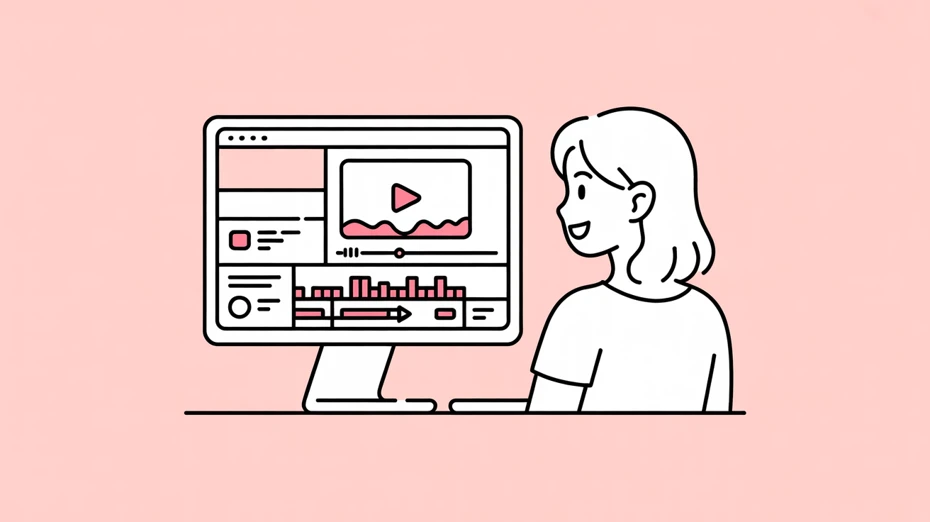
Röstberättande från AI-maskiner kan användas för en mängd olika videotyper!
Från och med nu kommer vi att förklara de rekommenderade typerna av videor där maskingenererad berättarröst är särskilt effektiv.
AI-driven berättarröst är idealisk för förklarande videor och instruktionsvideor
Maskinröst passar bäst för instruktions- och instruktionsvideor .
Det viktigaste med en förklarande video är att förmedla information korrekt och tydligt .
Maskinrösten skapad med den senaste AI-tekniken läser upp med en lättlyssnad röst som en professionell berättare, vilket gör att tittarna enkelt kan förstå innehållet.
Det är också vanligt att förklarande videor laddas upp med nytt innehåll regelbundet.
Allt du behöver göra för att använda AI-maskinens röst är att skriva manustexten , så att du enkelt kan lägga upp videor varje dag.
AI-röst är perfekt för produktintroduktionsvideor och reklamvideor
AI-maskinröst är också idealisk för att berätta produktintroduktionsvideor .
Precis som de förklarande videorna är den senaste AI-drivna röstberättelsen lätt att förstå, vilket gör att du tydligt kan förmedla din produkts dragningskraft.
Detta rekommenderas inte bara för individer som skapar produktförklaringsvideor, utan även för företag som skapar officiella reklamvideor.
Till skillnad från tidigare maskinröster kan de senaste AI-maskinrösterna generera högkvalitativ berättarröst som är perfekt lämpad för användning i officiella företagsvideor.
När det gäller officiella företagsvideor rekommenderar vi särskilt att skapa produktintroduktionsvideor, reklamvideor och varumärkesvideor på flera språk .
AI-läsappen "Ondoku" stöder maskinell textläsning på många språk, inklusive japanska , engelska , kinesiska och koreanska .
Du behöver inte leta efter en berättare på ett främmande språk, så du kan enkelt skapa videor som tilltalar internationella kunder.
Använda AI-maskinröstberättelse för interna utbildningsvideor och manualvideor
Röstberättande med AI-maskiner rekommenderas också för interna utbildningsvideor och manualvideor för företag .
Noggrannhet och tydlighet i innehållet är mycket viktigt för träningsvideor.
Genom att använda en lättlyssnad AI-röst kan eleverna förstå innehållet korrekt .
En annan viktig punkt är att användningen av samma ljud för alla videor skapar en känsla av enhetlighet över hela utbildningsinnehållet.
Om utbildningsinnehållet ändras kan AI-maskinens röst snabbt ersätta berättarrösten med en ny .
Naturligtvis kan de flerspråkiga läsfunktionerna hos AI-maskinröst också bekvämt användas för interna utbildningsvideor och manualvideor.
Det rekommenderas också att använda en kombination av maskinröst, din egen röst och en berättarröst.
Du kan spela in din egen videoberättelse eller anlita en professionell berättare.
Beroende på videons innehåll kan det vara en bra idé att använda en kombination av maskinröst och din egen röst eller en berättarröst .
För de som lägger upp videor på YouTube individuellt rekommenderar vi att använda AI för att skapa berättarröst för de delar av videon som ni inte talar in .
Genom att till exempel använda AI för att skapa berättarröst för resevideor utöver de delar du talar om, kan du skapa videor enklare och på kortare tid.
Vi rekommenderar också att använda maskinröst när du skapar videor för ett företag när du uppdaterar innehållet i interna utbildningsvideor eller manualvideor .
Genom att lämna de delar som redan har spelats in av en professionell berättare som de är och skapa den nya videoberättelsen med hjälp av maskinröst kan du uppdatera innehållet i din video smidigare och snabbare.
AI-maskinröst är användbar när man skapar nya videor eller redigerar befintliga.
Vi rekommenderar AI-maskinröst för videoberättelse i framtiden.
Varför inte prova att skapa lättlyssnad AI-berättelse med AI-uppläsningstjänsten "Ondoku" ?
Vad bör man kontrollera när man väljer en röst för en AI-maskin?

När du skapar videoberättelse för YouTube eller sociala medier med hjälp av AI-maskinröst finns det några punkter du definitivt bör kontrollera.
Använd detta som referens när du väljer en AI-läsapp eller programvara.
Kontrollera om AI-läsappar och programvara är kompatibla med kommersiellt bruk
När du skapar en berättarröst med hjälp av AI-maskinröst är det viktigt att kontrollera om den är lämplig för kommersiellt bruk .
Om du vill tjäna pengar på din YouTube-kanal rekommenderar vi att du väljer en AI-läsapp eller programvara som stöder kommersiell användning.
Om ditt företag skapar reklamvideor, varumärkesvideor, instruktionsvideor eller interna utbildningsvideor måste du också välja appar och programvara som är kompatibla med kommersiellt bruk.
Var medveten om att vissa appar och programvaror för AI-läsning kanske inte tillåter kommersiell användning eller kan kräva ytterligare avgifter.
AI-webbappen "Ondoku" för text-till-tal kan användas kommersiellt även om du använder den gratis !
För mer information om kommersiell användning av "Ondoku", se den här artikeln.
Kontrollera om den har stöd för uppläsning av facktermer. Ordboksfunktion rekommenderas också.
När du skapar förklarande videor, företagsreklamvideor eller utbildningsvideor bör du kontrollera om de har stöd för uppläsning av tekniska termer .
När man skapar en berättarröst med AI-maskinröst kan det vara en tidskrävande process att korrigera tekniska termer eller egennamn om de uttalas fel.
AI-läsappar och programvara som använder de senaste AI-talsyntesmotorerna kan läsa högt med hög noggrannhet och utan fel .
För att vara ännu säkrare rekommenderar vi att du använder en AI-läsapp eller programvara som har en funktion för ordboksregistrering .
AI-läsningswebbappen "Ondoku" har en ordboksfunktion, så genom att registrera ord som namnen på nya produkter kan du skapa en AI-maskinröst med ännu högre noggrannhet.
För mer information om Ondokus ordboksfunktion, vänligen klicka här.
Vill du enkelt skapa YouTube-videor med hjälp av AI-maskinröst?
I den här artikeln förklarade vi hur man skapar videoberättelse med hjälp av AI-maskinröst och de viktigaste punkterna att tänka på.
Med hjälp av den senaste AI-läsningsprogramvaran och apparna kan vem som helst enkelt skapa högkvalitativ videoberättelse.
Du kan skapa högkvalitativa berättarröstvideor gratis och på kort tid , så att du kan ladda upp videor med rikt innehåll och öka antalet visningar och prenumeranter .
Med AI-läsningswebbappen "Ondoku" kan vem som helst enkelt skapa berättarröst från sin webbläsare.
Vi rekommenderar att du först provar att skapa en videoberättelse gratis med hjälp av "Ondoku".
Varför inte prova att använda AI-maskinröst för att skapa en engagerande video?
■ AI-talsyntesprogramvara "Ondoku"
"Ondoku" är ett online-text-till-tal-verktyg som kan användas utan initial kostnad.
- Stöder cirka 50 språk inklusive japanska, engelska, kinesiska, koreanska, spanska, franska och tyska.
- Finns både från PC och smartphone
- Lämplig för affärer, utbildning, underhållning, etc.
- Ingen installation krävs, kan användas direkt från din webbläsare
- Stöder även läsning från bilder
För att använda det, skriv bara in text eller ladda upp en fil från webbplatsen. Generera naturliga ljudfiler på några sekunder. Du kan använda talsyntes för upp till 5 000 tecken gratis, så prova det först.
Email: ondoku3.com@gmail.com
Textläsningsprogramvara Ondoku. Det är en text-till-tal-tjänst som kan användas gratis av alla utan installation. Om du registrerar dig gratis kan du få upp till 5000 tecken gratis varje månad. Registrera dig gratis nu

![Hur man justerar pauser och tomma tider när man läser från en text med Ondoku [2 sätt] | Ondoku text-till-tal-programvara](https://storage.googleapis.com/ondoku3/image/Line_930.webp)

![[Ondoku] Hur man använder delningsfunktionen. Dela automatiskt ljudfilen du skapat med jämna mellanrum. | Text-till-tal-programvara Ondoku](https://storage.googleapis.com/ondoku3/image/CutLemon_930.webp)
![[Senaste 2025] Hur man lägger till berättarröst i YouTube-videor! Förklaring av rekommenderade AI-appar och programvara, från inspelningsmetoder till text-till-tal-programvara Ondoku](https://storage.googleapis.com/ondoku3/image/video_narration_tmb_930.webp)

![[Senaste 2025] Hur du framgångsrikt marknadsför dina produkter utomlands | Öka försäljningen med YouTube-videor och AI-röst | Text-till-tal-programvara Ondoku](https://storage.googleapis.com/ondoku3/image/overseas-promotion-tmb_930.webp)